O novo Outlook para Windows ganhou o recurso de utilizar voz para ditar textos de e-mails. Felizmente, esta nova funcionalidade já conta com o suporte ao português do Brasil, permitindo que você redija uma mensagem com agilidade e facilidade. O recurso já está disponível para o aplicativo Outlook para Windows e o Outlook na web (via navegadores como Chrome, Firefox, Edge). Veja o passo a passo para utilizar a ferramenta.
Como usar sua voz para ditar e-mails no novo Outlook para Windows
Tempo necessário: 3 minutos
Abra o aplicativo Outlook para Windows baixado na Microsoft Store.

Selecione o botão “Novo e-mail” em cima no canto esquerdo da janela do app Outlook.
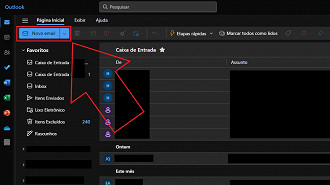
Clique na área de escrita da mensagem do e-mail.
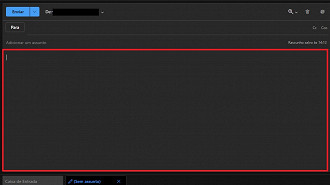
Selecione a seta apontada para baixo ao lado do símbolo de microfone em cima no canto direito da janela e selecione o idioma "português (Brasil)".
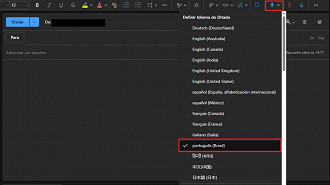
Clique no símbolo de microfone para iniciar a captação da sua voz e comece a falar o que você quer que seja escrito. Selecione novamente o mesmo botão para encerrar o ditado do e-mail.
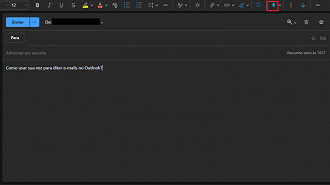
Requisitos
Para que a funcionalidade de ditar e-mails no Outlook funcione, você deve ter uma conexão de internet estável e um microfone funcionando (pode ser necessário ativar a permissão de uso do microfone).
